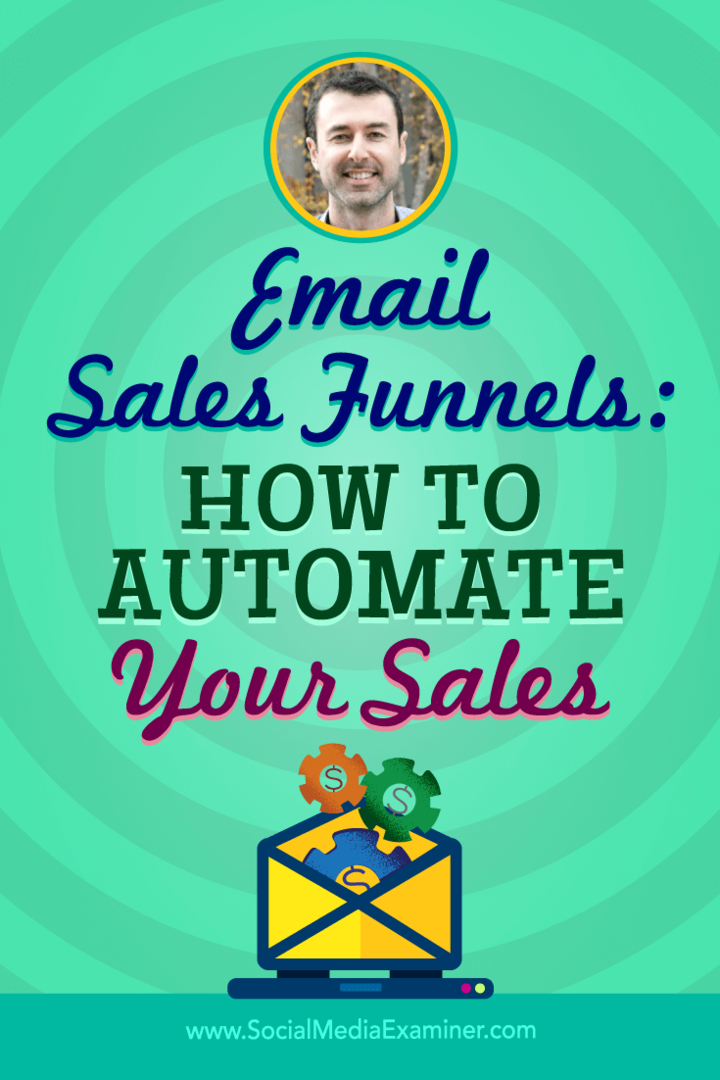Geavanceerde weergavegegevens van uw monitor zoeken op Windows 10
Microsoft Windows 10 / / March 17, 2020
Laatst geupdate op

Het vinden van de merk- en modelinformatie over de hardware van uw pc is meestal eenvoudig, maar hoe zit het met de monitor? Hier leest u hoe u de geavanceerde details kunt vinden.
Als het gaat om het oplossen van problemen of het upgraden van verschillende hardware op uw pc, maakt Windows 10 het gemakkelijk om toegang te krijgen tot de meeste details onder de motorkap. Maar hoe zit het met de monitor die u gebruikt? Op een gegeven moment bevindt u zich in een situatie waarin u het merk, het model of andere details over de monitor die op uw pc is aangesloten, moet kennen.
Tenzij u de originele handleiding heeft of de geheime knoppen kent om door de menu-instelling van het scherm te bladeren, kan het lastig zijn om de geavanceerde details te vinden die u nodig heeft. Maar net als bij het vinden van de lokale schijf- of RAM-gegevens van uw pc, Windows 10 maakt het vinden van het merk of model en andere specifieke details over het beeldscherm een vrij pijnloos proces. Je hoeft alleen maar te weten waar je moet zoeken.
Vind het merk, model en meer van uw monitor
Ga naar voor meer informatie over uw monitor Instellingen> Systeem> Scherm en scroll naar beneden en klik op de link "Geavanceerde weergave-instellingen".
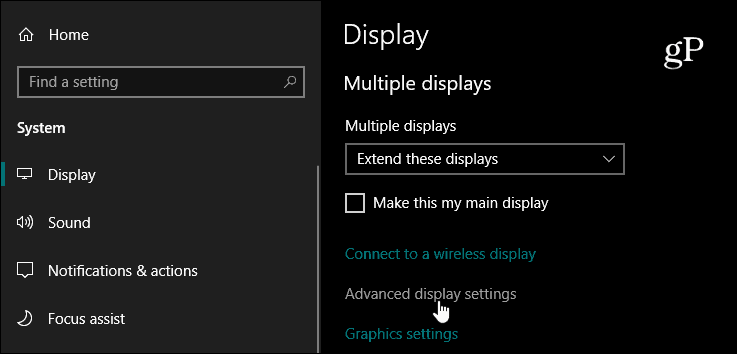
Het volgende scherm dat verschijnt, bevat een heleboel details over uw monitor (s). De informatie omvat de fabrikant, het modelnummer, de resolutie, het model van de grafische kaart waarmee het is verbonden, de verversingssnelheid en nog veel meer.
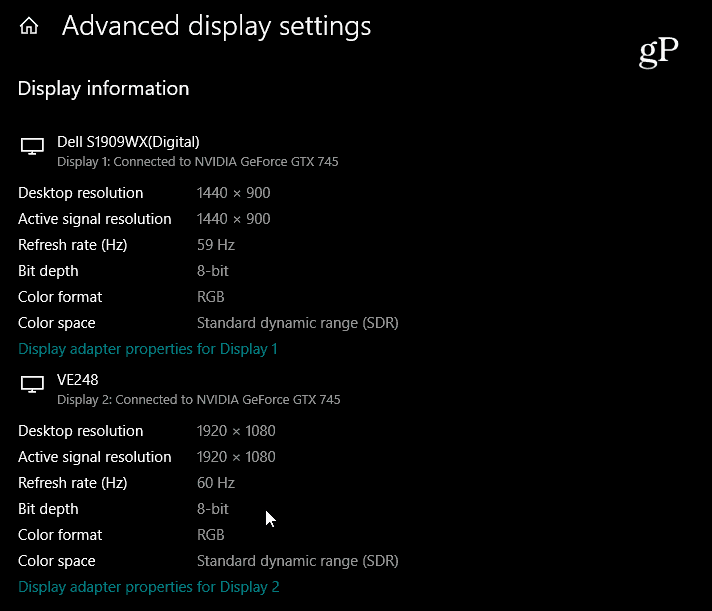
Vanaf hier kunt u ook op de link "Eigenschappen van beeldschermadapter" klikken om de eigenschappen voor de grafische kaart te openen voor aanvullende informatie voor onderhoud of probleemoplossing die moet worden uitgevoerd.
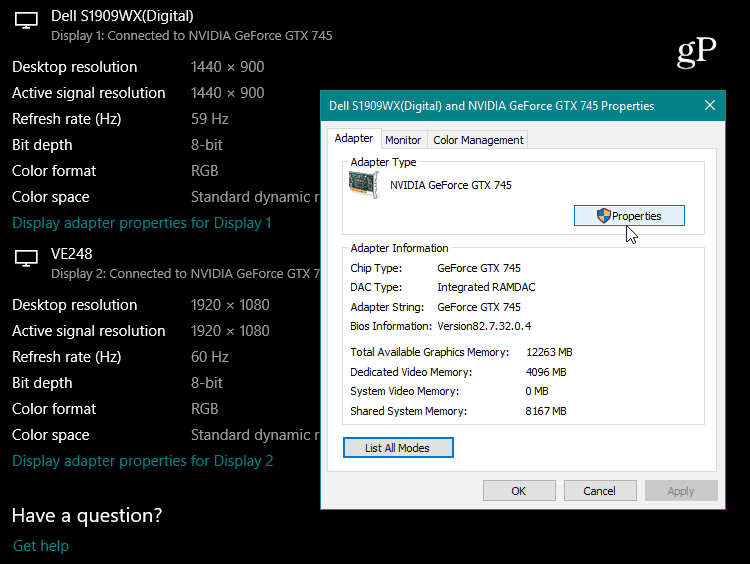
Er zijn veel verschillende redenen waarom u toegang zou moeten hebben tot de geavanceerde weergave-instellingen. Misschien heb je hulp nodig om het aan de praat te krijgen met de beeldschermadapter van je computer. Misschien moet u de juiste stuurprogramma's voor uw laptopmonitor vinden, zodat deze met een projector werkt. Of misschien wilt u configureer een opstelling met twee monitoren voor eenvoudiger multitasken. Hoe het ook zij, of het nu gaat om het oplossen van problemen of om een andere reden, als u gedetailleerde informatie nodig heeft informatie over uw monitor snel, Windows 10 maakt het werk veel gemakkelijker - zelfs als u er meerdere hebt aangesloten monitoren.